Cara Mengaktifkan dan Menonaktifkan Mode Fokus di Microsoft Word
Bermacam Macam / / April 05, 2023
Berfokus pada tugas tertentu membutuhkan tidak adanya gangguan untuk menyelesaikannya secara efektif. Sering kali, kami menganggap lingkungan eksternal sebagai pencipta gangguan sambil mengabaikan alat tugas itu juga penyebab. Microsoft Word adalah contoh yang sangat baik dari alat tugas yang bukan tanpa gangguannya.

Sementara Microsoft Word memiliki banyak fitur yang membantu dalam pengolah kata, beberapa mungkin menemukan fitur ini terlalu merangsang. Sehubungan dengan ini, Microsoft memperkenalkan fitur yang disebut Mode Fokus untuk mengurangi gangguan yang disebabkan oleh beberapa fitur Word. Ini semua yang perlu Anda ketahui tentang Mode Fokus dan cara mengaktifkan dan menonaktifkannya di aplikasi Microsoft Word Anda.
Apa itu Mode Fokus di Microsoft Word
Mode Fokus adalah fitur di Microsoft Word yang menyembunyikan Pita dan Bilah Tugas di dokumen Anda. Menghapus Pita dan Bilah Tugas membantu mengurangi gangguan dan membiarkan Anda bekerja hanya pada teks dokumen dan elemen lainnya. Microsoft pertama kali memperkenalkan Mode Fokus untuk Word pada tahun 2011. Namun, perusahaan tersebut dihapus dari Word pada tahun 2016. Sekarang, fitur tersebut kembali ke aplikasi Word.
Banyak pengguna setia menikmati fitur ini untuk menuangkan yang terbaik dalam dokumen Word. Mari kita lihat cara mengaktifkan mode Fokus di Word.
Cara Mengaktifkan Mode Fokus di Microsoft Word
Mengaktifkan Mode Fokus pada dokumen Microsoft Word Anda cukup sederhana. Berikut adalah berbagai cara untuk melakukannya.
Metode 1: Menggunakan Pintasan Keyboard
Cara cepat dan nyaman untuk mengaktifkan Mode Fokus di Microsoft Word membutuhkan pintasan keyboard yang harus diingat. Berikut adalah langkah-langkah untuk melakukannya:
Langkah 1: Di PC Anda, klik menu Mulai dan cari Kata.

Langkah 2: Klik Buka untuk meluncurkan aplikasi Word dari hasil.

Langkah 3: Di keyboard Anda, ketuk tombol Alt + W + O secara bersamaan untuk mengaktifkan Mode Fokus.

Metode 2: Menggunakan Taskbar
Dari Bilah Tugas yang terletak di bagian bawah aplikasi Word, Anda dapat mengaktifkan Mode Fokus. Langkah-langkah di bawah ini menjelaskan caranya.
Langkah 1: Di PC Anda, klik menu Mulai dan cari Kata.

Langkah 2: Klik Buka untuk meluncurkan aplikasi Word dari hasil.

Langkah 3: Di Bilah Tugas, klik ikon Fokus yang terletak di kanan bawah aplikasi Microsoft Word.

Metode 3: Melalui Pita
Pita berisi banyak fitur yang membantu mengoptimalkan penggunaan Microsoft Word. Berikut cara mengaktifkan Mode Fokus menggunakannya.
Langkah 1: Di PC Anda, klik menu Mulai dan cari Kata.

Langkah 2: Klik Buka untuk meluncurkan aplikasi Word dari hasil.

Langkah 3: Pada Ribbon, klik pada tab View.

Langkah 4: Dari grup Imersif, klik Fokus.

Metode 4: Dari Bilah Pencarian
Bilah pencarian adalah cara mudah untuk menemukan fitur di Microsoft Word saat Anda lupa lokasinya atau tab yang relevan. Berikut cara menggunakannya untuk mengaktifkan Mode Fokus.
Langkah 1: Di PC Anda, klik menu Mulai dan cari Kata.

Langkah 2: Klik Buka untuk meluncurkan aplikasi Word dari hasil.

Langkah 3: Klik pada bilah Pencarian di bagian atas aplikasi Microsoft Word.
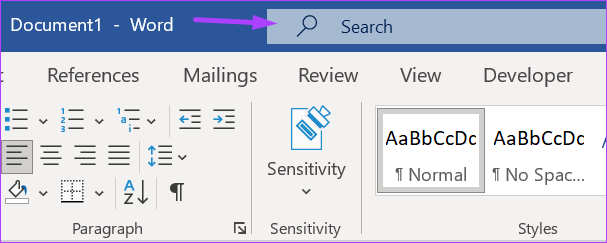
Langkah 4: Pencarian untuk Mode fokus dan klik hasilnya.
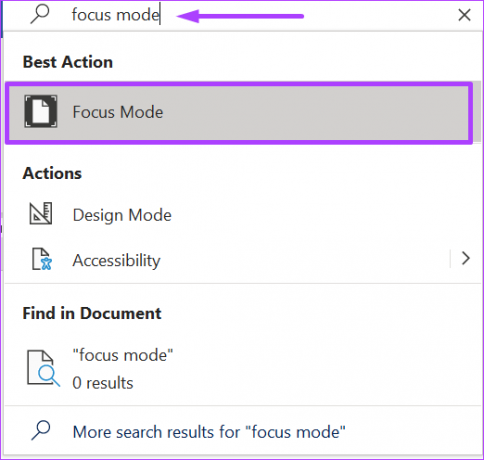
Cara Mengubah Warna Latar Belakang Mode Fokus di Microsoft Word
Warna latar belakang default di Microsoft Word adalah putih. Ini adalah warna yang sama yang juga diterapkan dalam Mode Fokus. Jika warna putih mengganggu Anda, itu dapat diubah dalam Mode Fokus. Berikut cara melakukannya:
Anda tidak dapat mengubah warna latar belakang dalam Mode Fokus dalam tampilan Word standar. Pengguna harus mengaktifkan Mode Fokus untuk mengakses pengaturan untuk mengubah warna latar belakang.
Langkah 1: Setelah mengaktifkan Mode Fokus, klik elipsis di bagian atas layar.

Langkah 2: Pada Ribbon, klik pada tab View.

Langkah 3: Dari grup Immersive, klik Background.

Langkah 4: Pilih warna latar belakang pilihan Anda dari opsi yang ditampilkan.

Cara Menonaktifkan Mode Fokus di Microsoft Word
Menonaktifkan Mode Fokus semudah mengaktifkannya. Berikut adalah berbagai metode untuk melakukannya:
Metode 1: Menggunakan Tombol Escape
Ini adalah cara termudah untuk menonaktifkan mode fokus dan hanya memerlukan satu tindakan dari pihak Anda.
Langkah 1: Setelah mengaktifkan Mode Fokus, ketuk tombol Esc pada keyboard Anda untuk keluar.

Metode 2: Menggunakan Taskbar
Menggunakan Bilah Tugas, berikut cara keluar dari Mode Fokus di aplikasi Word Anda.
Langkah 1: Setelah mengaktifkan Mode Fokus, klik elipsis di bagian atas layar untuk membuka bilah tugas di bagian bawah aplikasi.

Langkah 2: Di Taskbar, klik ikon Fokus di kanan bawah untuk keluar dari Mode Fokus.

Metode 3: Menggunakan Pita
Menggunakan Pita, berikut cara keluar dari Mode Fokus di aplikasi Word Anda.
Langkah 1: Setelah mengaktifkan Mode Fokus, klik elipsis di bagian atas layar untuk membuka Pita di bagian atas aplikasi.

Langkah 2: Pada Ribbon, klik pada tab View.

Langkah 3: Klik Fokus untuk keluar dari Mode Fokus dari grup Imersif.
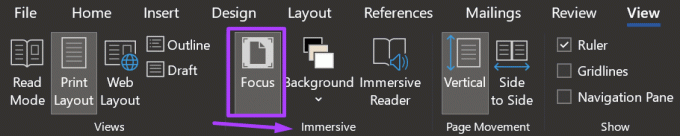
Metode 4: Dari Bilah Pencarian
Menggunakan bilah Pencarian, berikut cara keluar dari Mode Fokus di aplikasi Word Anda.
Langkah 1: Setelah mengaktifkan Mode Fokus, klik elipsis di bagian atas layar untuk menampilkan bilah pencarian di bagian atas aplikasi.

Langkah 2: Klik pada bilah Pencarian dan cari Mode fokus.

Langkah 3: Klik pada hasil untuk keluar dari Mode Fokus.
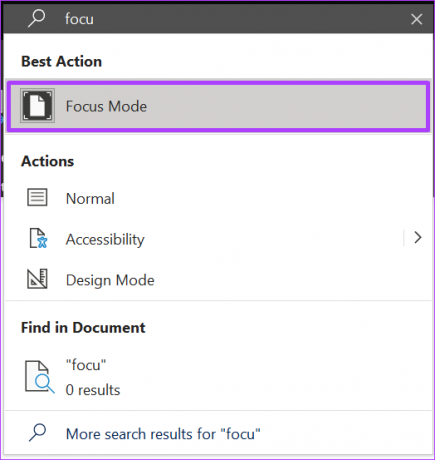
Mengaktifkan Mode Fokus di PC Windows atau Mac Anda
Dengan Microsoft Word sebagai aplikasi yang berfungsi di PC dan Mac, Anda dapat mencoba menghilangkan gangguan dengan juga memanfaatkan Mode Fokus. PC Windows 11 memiliki Sesi Fokus fitur, sementara Mac memiliki Sembunyikan Lainnya fitur. Fitur-fitur ini dapat membantu mempertahankan fokus Anda pada tugas tertentu.
Terakhir diperbarui pada 15 September 2022
Artikel di atas mungkin berisi tautan afiliasi yang membantu mendukung Teknologi Pemandu. Namun, itu tidak mempengaruhi integritas editorial kami. Konten tetap berisi dan otentik.
Ditulis oleh
Maria Victoria
Maria adalah Penulis Konten yang sangat tertarik dengan Teknologi dan Alat Produktivitas. Artikel-artikelnya dapat ditemukan di situs-situs seperti Onlinetivity dan Delesign. Di luar pekerjaan, Anda bisa menemukan mini-blogging tentang kehidupannya di media sosial.



